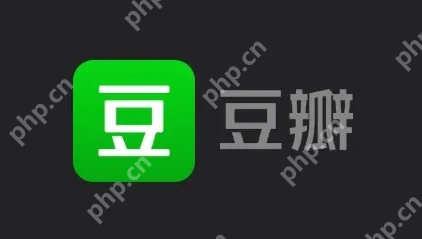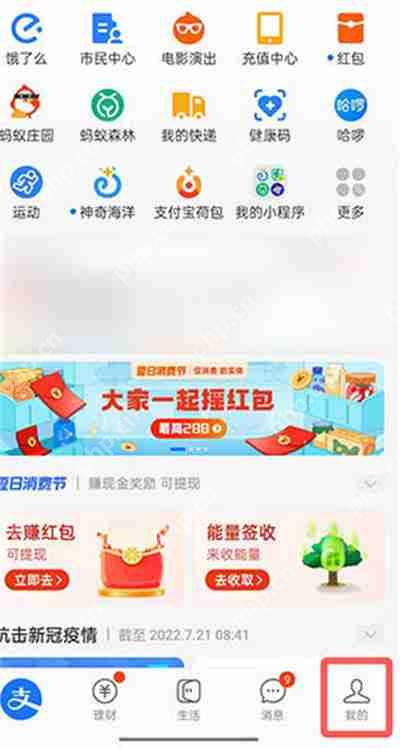steam截图快捷键怎么设置
来源:菜鸟下载 | 更新时间:2025-05-13
在steam平台上,玩家们经常会使用截图功能来记录游戏中的精彩瞬间。那么,如何设置steam的截图快
在steam平台上,玩家们经常会使用截图功能来记录游戏中的精彩瞬间。那么,如何设置steam的截图快捷键呢?让我们一起来探讨一下设置快捷键的方法吧。
Steam截图快捷键设置指南
Steam的默认截图快捷键是F12,但你可以根据自己的需求进行调整。以下是设置步骤:
- 首先,启动Steam,点击界面左上角的【Steam】菜单,然后选择【设置】。
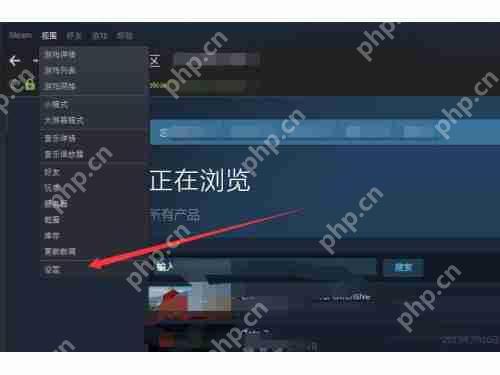
- 在设置窗口中,点击【游戏中】选项卡。你会看到截图快捷键默认设置为F12。如果你想更改它,只需点击F12旁边的叉号,然后按下你希望使用的新的快捷键。

- 如果你想更改截图保存的位置,点击【截图文件夹】,然后在弹出的窗口中选择你希望保存截图的文件夹。
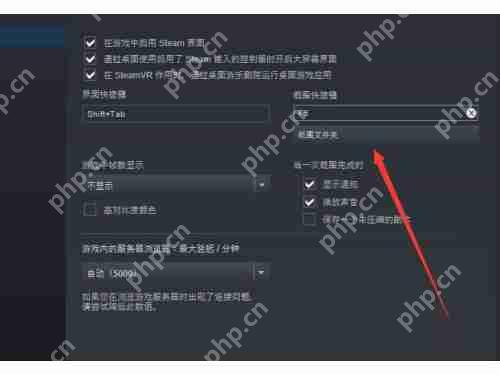
通过以上步骤,你就可以轻松设置Steam的截图快捷键了。这篇指南详细介绍了如何进行设置,希望对你有所帮助。如果觉得有用,记得关注我们的网站哦!
菜鸟下载发布此文仅为传递信息,不代表菜鸟下载认同其观点或证实其描述。
展开
相关文章
更多>>热门游戏
更多>>热点资讯
更多>>热门排行
更多>>- 女神幻想游戏版本排行榜-女神幻想游戏合集-2023女神幻想游戏版本推荐
- 异闻聊斋游戏版本排行榜-异闻聊斋游戏合集-2023异闻聊斋游戏版本推荐
- 千鸟飞绝最新排行榜-千鸟飞绝手游免费版下载-千鸟飞绝免费破解版下载
- 铁胆三国游戏排行-铁胆三国所有版本-铁胆三国游戏合集
- 土城传说最新排行榜-土城传说手游免费版下载-土城传说免费破解版下载
- 万古大帝最新排行榜-万古大帝手游免费版下载-万古大帝免费破解版下载
- 多种热门耐玩的天神物语破解版游戏下载排行榜-天神物语破解版下载大全
- 五虎结义手游排行榜-五虎结义手游下载-五虎结义游戏版本大全
- 王城烈焰排行榜下载大全-2023最好玩的王城烈焰前十名推荐
- 类似灵域仙劫的手游排行榜下载-有哪些好玩的类似灵域仙劫的手机游戏排行榜
- 无双仙灵ios手游排行榜-无双仙灵手游大全-有什么类似无双仙灵的手游
- 通天传奇手游排行榜-通天传奇手游下载-通天传奇游戏版本大全